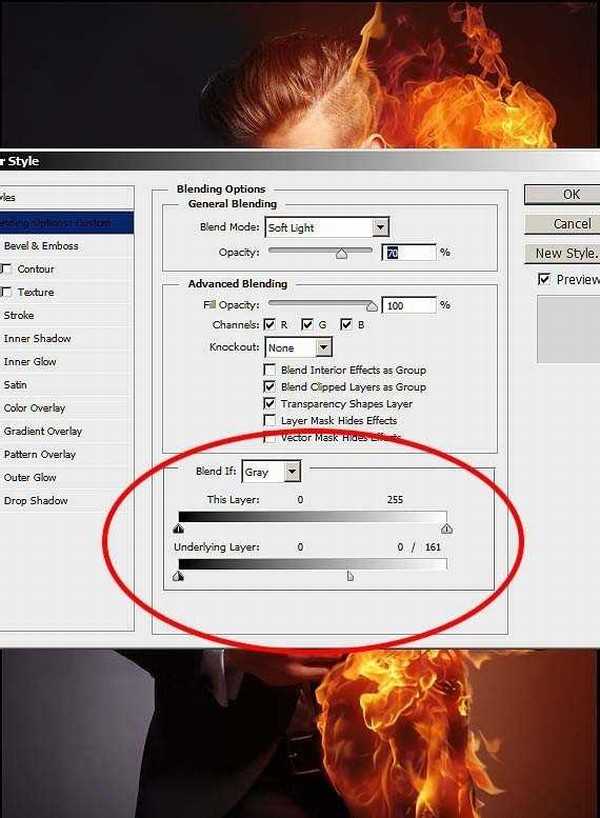PS怎么给人物添加燃烧的火焰效果?
想要给图片添加一种炫酷的效果,该怎么添加呢?比如给人物添加燃烧的火焰效果,该怎么制作这种超炫酷的效果呢?下面我们就来看看详细的教程。
- 软件名称:
- Adobe Photoshop 8.0 中文完整绿色版
- 软件大小:
- 150.1MB
- 更新时间:
- 2015-11-04立即下载
1、首先需要寻找一些火焰素材,找一些在黑色背景上的火焰图像,多多益善。把所有火焰图像的混合模式设为“滤色”,这样就可以简单移除黑色背景。
2、从哪开始怎么放置火焰是无所谓,建议是从人物或物体的边缘开始。选中了一团看起来像是在某物边缘的火焰,然后把它放在里面的胳膊上。
3、然后给火焰图像添加了个图层蒙版,让它不会出现在里面的胳膊上,重复了这步,反复使用相同的火焰,不过有时会需要翻转一下,或者使用火焰的不同部分。
4、接下来,要添加“滤镜”火焰。找一块可以覆盖大范围面积的火焰。然后,把所有的火焰图层设为“滤色”。使用两次相同的图像。也可以尝试使用多个不同的小火焰来做成一个大火焰的图像。再次使用了图层蒙版来移除重叠在胳膊上的部分。这很重要,因为这样才能在火焰之中保有胳膊的形状。
5、重复这些步骤直到对火焰满意。在他眼睛里也添加了一些小火焰,完成后,把所有火焰图层编组,并命名为“fire”。
6、在“fire”图层组下面新建一个图层并命名为“fire background”,用一个大圆笔刷并设为暗橙红色 (#8b2c0d),在火焰背后涂抹。注意那些看起来特别透明的区域。使用软圆橡皮去掉锐利的边缘。
7、在“fire background”图层上新建一个图层,把它设为“柔光”。把大圆笔刷设为橙色,在火焰上随便画画。
8、再次在上面新建一个图层,同样设为“柔光”用大圆笔刷,在火焰和你的东西上画一个巨大的橙色光圈(#dd4e05)。尽量注意光线的来源以及火焰触及到的地方。将让所有的光线呈现橙色,照射到男人的左脸上。把图层的不透明度调到70%。
9、接下来,再次新建一个图层,设为“柔光”,并把不透明度设为70%左右。再画一个大一点的橙色光晕,这次颜色要再浅一点 (#ff894f)。接下来,使用 “混合颜色带” 功能:双击图层略缩图打开“图层样式”面板。在“下一图层”中按住Alt键来移动滑块。把刚才创建的4个图层编组,并命名为“Fire Fill”。
10、画一些高光。可以使用画笔也可以像我一样用钢笔工具。使用画笔并设为0% 硬度, 100% 透明,大概 2-5 px 大小。具体尺寸应该取决于你的图像有多大,就用 2px。选择钢笔工具,沿着物件新建路径。可以隐藏“Fire”和“Fire Fill”组,这样可能看得更清楚一点。
上一页12 下一页 阅读全文
下一篇:ps怎么快速合成着火的手势?